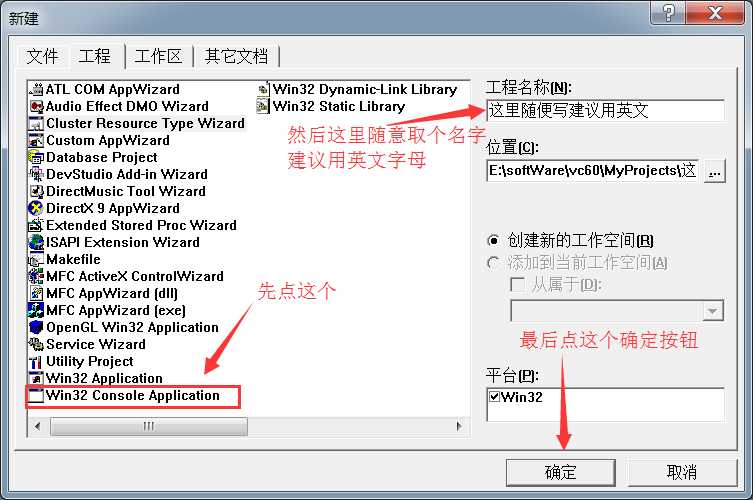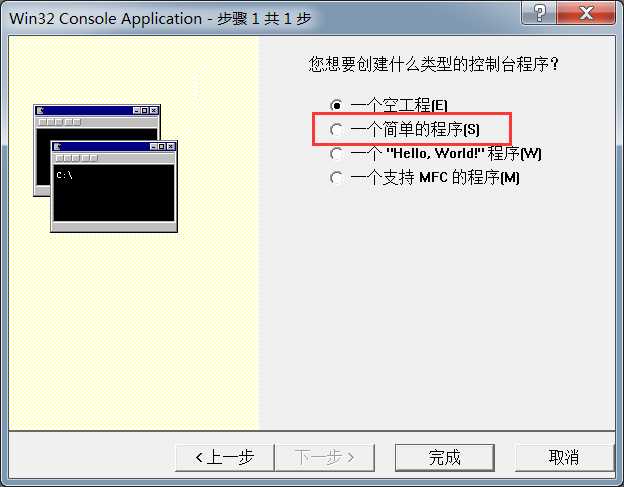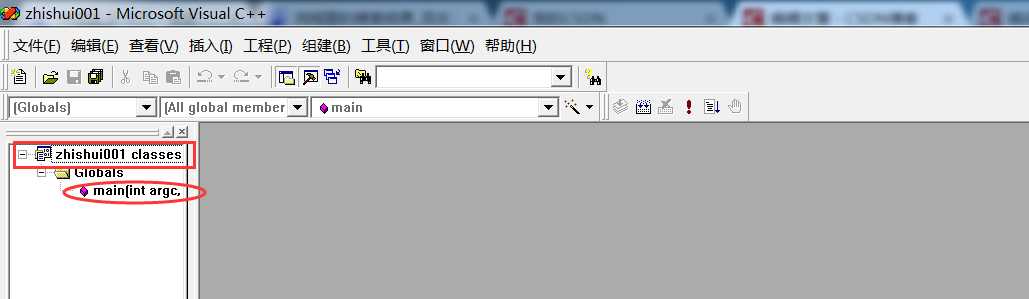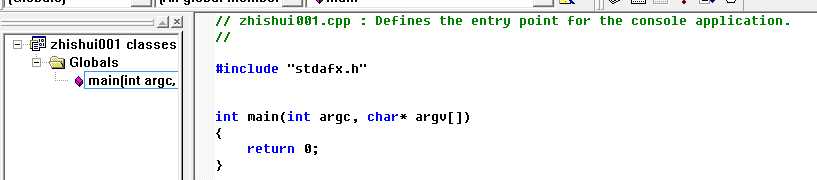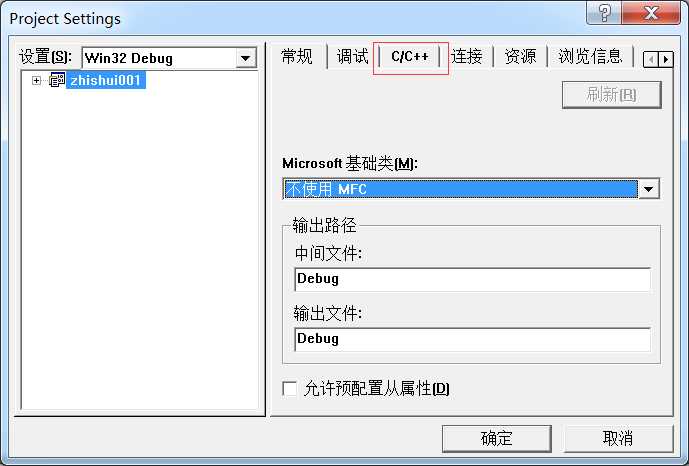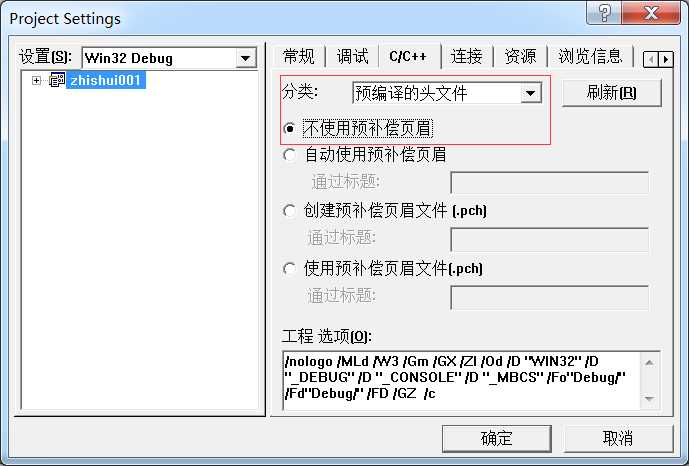上一节我们看到了本教程中的第一段代码,然后就用到了vc6.0 然而前面我只写了怎么安装,没有写怎么用,我的错,这里补上。
一般正常的话,按照前面的教程安装的话桌面上会有下面这个图标(下面的名字什么的不用在意啦)如果没有的话可以去开始里找找。
双击这个图标,然后会出现下面这个
然后点用红框框 框出来的那个 运行程序 的按钮 然后像这样(下面的具体的图片都太大我就不全截了,只截比较重要的一小部分)
点红框框出来的那个关闭按钮
然后新建一个项目,具体步骤如下:
点左上角的“文件”按钮,然后选择“新建”(或者同时按ctrl 和 n)然后会出现下面这个窗口,按图上画的操作
然后会出现下面这个
我一般习惯选第二个,也就是红框框出来的那个,然后点完成按钮。之后如果还会弹出来一个窗口的话就点上面的确定按钮。
上面的步骤完成之后左上角会多出点东西,首先是框出来的那一行,然后点开所有的“+”就像下面这样
然后双击 圈圈 圈出来的那一行就会变成下图
把右面那些文字全部删掉,写上上一节的代码,然后点最上面的工程,选里面的设置 然后出现下图
点上面红框框出来的c++ 结果如下图
在框出的下拉菜单中选择预编译的头文件,然后选择 “不使用预补偿页眉”
点确定
然后,找到下面那个红色的感叹号,点一下(或者点 “组建” 然后点里面的 “执行”)
然后可能弹出一堆乱七八糟的东西,一个原则,有“是”就点“是”,有“运行程序”就点“运行程序” 然后 就可以见证奇迹的出现了
今天的文章vc6.0的使用分享到此就结束了,感谢您的阅读,如果确实帮到您,您可以动动手指转发给其他人。
版权声明:本文内容由互联网用户自发贡献,该文观点仅代表作者本人。本站仅提供信息存储空间服务,不拥有所有权,不承担相关法律责任。如发现本站有涉嫌侵权/违法违规的内容, 请发送邮件至 举报,一经查实,本站将立刻删除。
如需转载请保留出处:https://bianchenghao.cn/28463.html